

JS检测PNG图片是否有透明背景、抠图等相关处理
source link: https://www.zhangxinxu.com/wordpress/2018/05/canvas-png-transparent-background-detect/
Go to the source link to view the article. You can view the picture content, updated content and better typesetting reading experience. If the link is broken, please click the button below to view the snapshot at that time.
by zhangxinxu from http://www.zhangxinxu.com/wordpress/?p=7510
本文可全文转载,但需要保留原作者和出处,摘要引流则随意。
一、JS检测PNG图片是否有透明背景
用户上传图片,如果是PNG图片,有时候我们希望这张PNG图片背景不要是透明的,例如:
- 后端保存图片时候常常会转成JPG格式的,此时,如果后端同学不加以判断和处理,则透明区域会变成黑色,影响体验;
例如,下面canvas将PNG图强制转换成JPG后的对比效果:
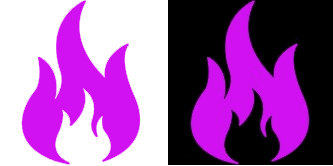
您可以狠狠地点击这里:PNG透明背景转JPG后变黑demo
- 轮播广告的后台,为了显示质量,后台往往是直接存图,保留原格式。这样就有这样一个问题,如果广告图是上下层叠定位的,此时如果某个广告图编辑传的是部分区域透明度的图,前端又没有考虑到这种场景则显示就会出现问题,透出了下面一张图糟糕的体验问题;
有时候,我们又希望上传的PNG图片带透明的,例如:
- 某平台可以自定义菜单,允许用户编辑文字和上传图标,很显然,这个图标需要是透明背景的,否则可能UI会很糟糕;
- QQ邮箱域名邮箱可以自定义logo和主题,如果上传的域名logo图片背景不是透明的,主题背景颜色也不一样,同样会出现比较糟糕的UI,如下截图:
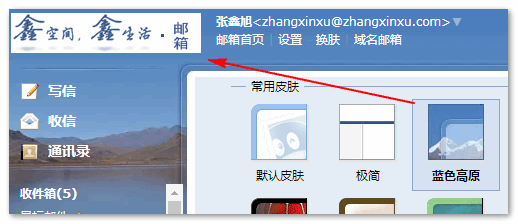
以上这些场景的处理通常这样的:
- PNG背景透明区域变黑色 -> 后端黑色用白色代替;
- 广告图镂空 -> CSS给
<img>元素设置个背景色:img { background-color: #fff; }但,如果图片源用在多个地方,则此方法很难罩住所有场景。
- 上传图标需透明 -> 忽略,交给用户
- 上传logo需透明 -> 忽略,交给用户
实际上,以上所有的处理都可以在上传图片的时候由前端一次性解决。
- 前端获取上传图片信息(包括图片类型,图片数据),IE10+
- JS检测图片是否有透明背景,IE9+
我们先看demo,您可以狠狠地点击这里:png图片是否含有透明像素JS检测demo
如果是不含透明色的PNG图片,则会提示不含透明;如果是,则提示含透明,如下截图:
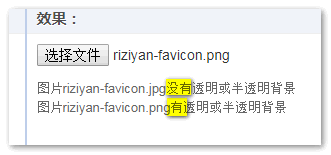
检测原理是借助canvas的getImageData()方法,关于此方法具体API和使用,可以参见“canvas getImageData与任意字符图形点、线动效”这篇文章“像素点信息获取”这里的详细介绍。
一句话概括就是getImageData()方法可以获取canvas画布上每一个像素点的颜色信息,于是,我们只要把上传的图片绘制在canvas上,然后检测有没有透明的像素点信息即可。
相关检测JS代码如下(完整代码参见demo页面):
// 图片绘制在画布上
context.drawImage(img, 0, 0);
// 获取图片像素信息
var imageData = context.getImageData(0, 0, width, height).data;
// 检测有没有透明数据
var isAlphaBackground = false;
for (var index = 3; index < imageData.length; index += 4) {
if (imageData[index] != 255) {
isAlphaBackground = true;
break;
}
}
// isAlphaBackground就是最后石头有透明或半透明背景色的结果
上面imageData就是我们获取的图片像素信息数组,是个一维数组,类型为Uint8ClampedArray,也就是数组中所有的值范围都是0~255,数组信息这样:
[R,G,B,A,R,G,B,A,R,G,B,A,R,G,B,A,R,G,B,A,R,G,B,A,...]
因此,我们只要判断数组中的A是否全部都是255就可以判断有没有透明信息了,一个for循环就搞定了。
如果图片尺寸很大
demo页面旨在演示,如果图片尺寸很大,按照demo页面的处理,可能会比较耗时间,我们可以在把canvas画布进行尺寸限制,也就是图片尺寸压缩,这个不会影响对是否有透明背景的判断,具体操作和代码可以参见这篇文章:“canvas实现图片前端JS压缩并上传”。
背景透明与否的实际处理
如果站在解决实际问题的角度,判断是否背景透明并不一定要得到。
- 对于不需要透明背景的处理,我们可以直接使用canvas补一个背景色,无论图片是不是透明的都不需要判断。操作如下:
- canvas绘制一个底色,通常是白色:
context.fillStyle = '#ffffff'; context.fillRect(0, 0, canvas.width, canvas.height);
- 绘制图片:
context.drawImage(img, 0, 0);
- 上传canvas图片(转换成base64后者blob数据都可以),
canvas.toDataURL(file.type)或者canvas.toBlob(callback, file.type)。
- canvas绘制一个底色,通常是白色:
- 如果是需要PNG背景图片,则我们就可以先进行前端检测,然后:
- 简单的处理是直接提示用户,“您上传图片为实色背景,最终效果可能不好看,确认继续?”
- 更好的处理则是发现用户上传图片不是透明PNG图,则立即弹出个小窗口,在线背景去色就好了!于是自然引出了下一部分内容,如何实现图片的简易抠图(背景透明)效果?
二、实现一个简易的图片背景去色效果
图片去色网上很多在线的工具,有些还很厉害,例如clippingmagic,但,这东西是别人的,且我们不需要这么复杂交互,就算代码爬过来也没什么用,还是自己写写功能更实在。
好在,如果只是想实现一个不太复杂的图片背景色去色效果,还是挺容易的。
实现的关键依然是getImageData()方法,去色,然后把相似颜色变成透明颜色就可以了。
您可以狠狠地点击这里:借助canvas实现图片背景色去色demo
例如,我们点击左边图片的白色区域,然后设置容差值是20,点击“执行去色”按钮,结果如下截图:
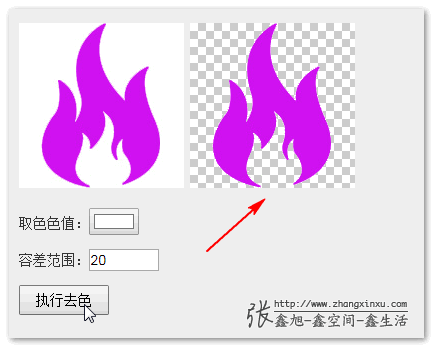
如果我们选择紫色,则效果是:

关键2个步骤,一是取色,二是去色。
1. 取色的实现
根据点击坐标,取当前点击位置像素点颜色值信息即可,代码如下:
canvas.addEventListener('click', function (event) {
var rect = this.getBoundingClientRect();
var x = event.clientX - rect.left;
var y = event.clientY - rect.top;
// rgbaPicker就是点击像素点的颜色信息
rgbaPicker = context.getImageData(x, y, 1, 1).data;
});
2. 去色的实现
去色则是替换getImageData()的一些像素点色值为透明即可,这个不难,难的是如何判别两种色值是相似的呢?
这里有个简易的颜色色值相似度计算算法:
similar = Math.sqrt((r2 - r1) * (r2 - r1) + (g2 - g1) * (g2 - g1) + (b2 - b1) * (b2 - b1))
其中,r2,r1表示RGB中的红色red,g2,g1表示RGB中的绿色green,b2,b1表示RGB中的蓝色blue。
OK,有了相似度算法,下面就是简单的色值替换处理了:
// 像素点色值
var rgba = rgbaPicker;
// 容差大小
var tolerance = eleTolerance.value;
// 基于原始图片数据处理,
// 其中:
// imgData是左图像素信息,
// imgDataResult是右图处理后的像素信息
for (var index = 0; index < imgData.data.length; index += 4) {
var r = imgData.data[index];
var g = imgData.data[index + 1];
var b = imgData.data[index + 2];
if (Math.sqrt(
(r - rgba[0]) * (r - rgba[0]) +
(g - rgba[1]) * (g - rgba[1]) +
(b - rgba[2]) * (b - rgba[2])) <= tolerance
) {
imgDataResult.data[index] = 0;
imgDataResult.data[index + 1] = 0;
imgDataResult.data[index + 2] = 0;
imgDataResult.data[index + 3] = 0;
} else {
imgDataResult.data[index] = r;
imgDataResult.data[index + 1] = g;
imgDataResult.data[index + 2] = b;
imgDataResult.data[index + 3] = imgData.data[index + 3];
}
}
// put数据
contextResult.putImageData(imgDataResult, 0, 0);
点睛代码就是最后的putImageData(),可以让画布使用新数据进行图像呈现,就可以看到去色后的效果了。
以上JS为片段截取,如果看不透彻,可以前往demo页面查看完整的源代码,未压缩,就在页面上,简洁明了无干扰,非常适合学习。
代码采用MIT协议,可以随意复制,商业亦可,但需要保留代码顶部的作者和原出处版权说明。所有代码都是自己键盘一个一个敲出来的,尊重辛勤劳动,尊重代码使用授权协议,共建和谐社会。如果发现都是删掉协议说明的拿来主义,我想我会考虑使用付费。
这里的去色效果是最简单的去色效果了,其实标准的去色功能,还需要一个“连续”还是“不连续”的勾选功能。
但是,对于图标和logo这些去色需求,当前的整体去色应该足够,“连续”功能有兴趣的小伙伴可以自己尝试实现下,考验连续区域算法。
三、结束语
本文第一段“检测透明”,和第二段“去色变透明”本来计划是两篇文章的,因为以前很多文章好多好东西都整在一个文章里,结果很容易就湮没了,无人问津,甚是可惜;加上文章篇幅变得很长,大家又都很忙,没有那么多耐心通读长文,也很容易错过稀缺优质内容。
但是写着写着还是控制不住自己的手,还是合在了一起,其实我也不明白我的执念在哪里!虽然分开总体阅读类肯定比一篇要多,搜索效果也更好,PV数据也会好看些,这个月发文文章数量也会上去,但是,一想到要分开变成两篇也不错的文章,我就心里难受,难道是跟洁癖一样的心理疾病——“文章大而全合体综合征”,无法放弃去完美品质文章的追求。
忽略眼前利益的极致追求,或许是自己印刻在骨子里的特质吧,也是自己能够成长到现在这个样子的原因所在。
感谢阅读,欢迎交流!
Recommend
About Joyk
Aggregate valuable and interesting links.
Joyk means Joy of geeK
 是不是学到了很多?可以
是不是学到了很多?可以 有话要说?点击
有话要说?点击